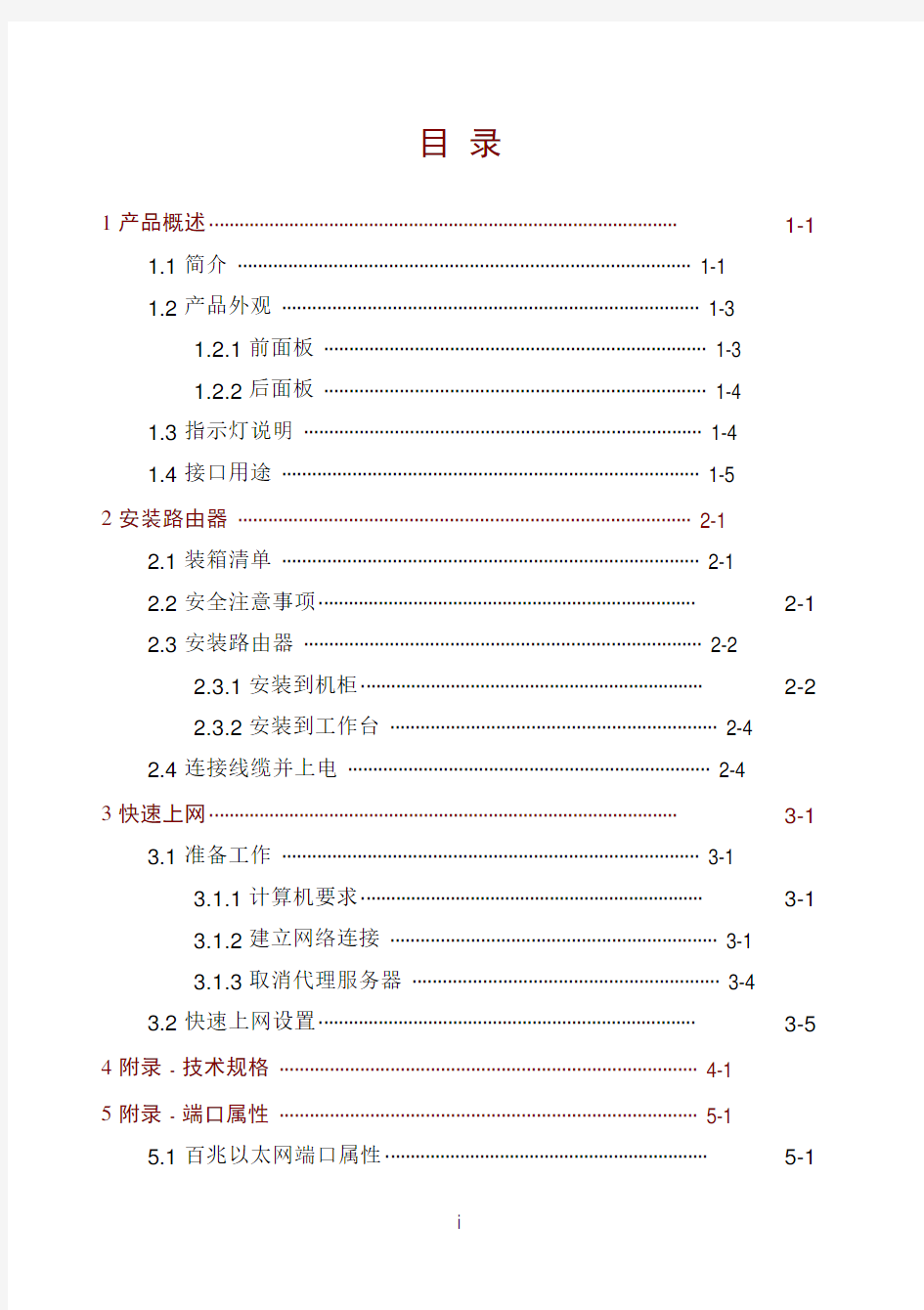
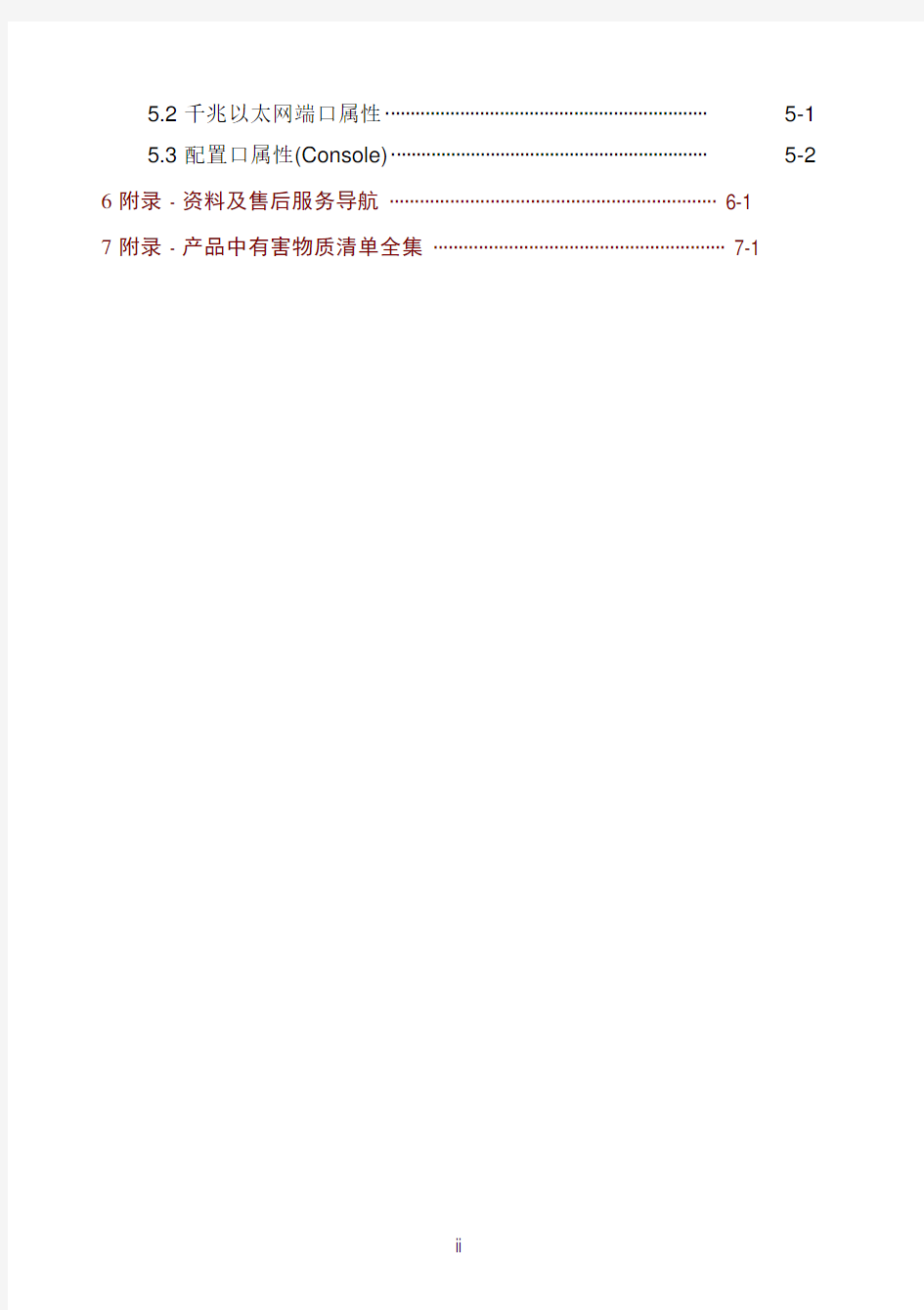
目录
1产品概述······························································································ 1-1
1.1 简介 ·························································································· 1-1
1.2 产品外观 ··················································································· 1-3
1.2.1 前面板 ············································································ 1-3
1.2.2 后面板 ············································································ 1-4
1.3 指示灯说明 ··············································································· 1-4
1.4 接口用途 ··················································································· 1-5 2安装路由器 ·························································································· 2-1
2.1 装箱清单 ··················································································· 2-1
2.2 安全注意事项············································································ 2-1
2.3 安装路由器 ··············································································· 2-2
2.3.1 安装到机柜····································································· 2-2
2.3.2 安装到工作台 ································································· 2-4
2.4 连接线缆并上电 ········································································ 2-4 3快速上网······························································································ 3-1
3.1 准备工作 ··················································································· 3-1
3.1.1 计算机要求····································································· 3-1
3.1.2 建立网络连接 ································································· 3-1
3.1.3 取消代理服务器 ····························································· 3-4
3.2 快速上网设置············································································ 3-5 4附录 - 技术规格 ··················································································· 4-1 5附录 - 端口属性 ··················································································· 5-1
5.1 百兆以太网端口属性································································· 5-1
5.2 千兆以太网端口属性································································· 5-1
5.3 配置口属性(Console) ································································ 5-2 6附录 - 资料及售后服务导航 ································································· 6-1 7附录 - 产品中有害物质清单全集 ·························································· 7-1
1 产品概述
本手册主要介绍产品的硬件相关信息及安装过程,同时指导您如何
快速通过本产品进行上网。有关产品具体功能特性的介绍、操作及
维护等信息可通过“附录 - 资料及售后服务导航”获取相应的文档
进行查看。
1.1 简介
H3C ER系列企业级路由器(以下简称路由器),它们主要适用于
SMB(Small and Medium Business,中小企业)、政府/企业机构、网吧等网络环境。
路由器采用专业的64位网络处理器,同时配合DDRII RAM进行高
速转发。并且支持丰富的软件特性(比如:IP流量限制、双WAN负
载均衡、策略路由、ARP绑定、ARP防护、防攻击、QQ/MSN应用
限制、IPSec VPN等功能),同时提供非常简便、易操作的Web设
置页面,可以帮您快速地完成各功能特性需求的配置。
表1-1路由器列表
产品描述
ER3000系列ER3100
?提供1个10/100Base-TX WAN口、3个
10/100Base-TX LAN端口和1个
Console接口
?采用64位单核网络处理器,同时配合
DDRII高速RAM进行高速转发
ER3200
?提供2个10/100Base-TX WAN口、3个
10/100Base-TX LAN端口和1个
Console接口
?采用64位单核网络处理器,同时配合
DDRII高速RAM进行高速转发
ER3260
?提供2个10/100Base-TX WAN口、3个
10/100Base-TX LAN端口和1个
Console接口
?采用64位单核网络处理器,主频高达
500MHz,同时配合DDRII高速RAM进
行高速转发
ER5000系列ER5100
?提供1个10/100Base-TX WAN口、3个
10/100/1000Base-T LAN端口和1个
Console接口
?采用64位双核网络处理器,主频高达
500MHz,处理能力相当于1GHz的专业
网络处理器,同时配合DDRII高速RAM
进行高速转发
ER5200
?提供2个10/100Base-TX WAN口、3个
10/100/1000Base-T LAN端口和1个
Console接口
?采用64位双核网络处理器,主频高达
500MHz,处理能力相当于1GHz的专业
网络处理器,同时配合DDRII高速RAM
进行高速转发
1.2 产品外观
1.2.1 前面板
单WAN接口的路由器前面板如下图所示。
图1-1前面板示意图(以ER5100为例)
(1): 电源指示灯(Power)(2): WAN接口速率指示
灯(S)
(3): WAN接口链路状态
指示灯(L)
(4): WAN接口(5): LAN接口速率指示
灯(S)
(6): LAN接口链路状态
指示灯(L)
(7): LAN接口 (8):
Console口
双WAN接口的路由器前面板如下图所示。图1-2前面板示意图(以ER5200为例)
(1): 电源指示灯(Power
)
(2): WAN1/WAN2接口
状态指示灯
(3): WAN接口速率指
示灯(S)
(4): WAN接口链路状态指示灯(L)(5): WAN接口
(6): LAN接口速率指示
灯(S)
(7): LAN接口链路状态指示灯(L)(8): LAN接口 (9):
Console口
(1)(2)
(3)(4)(5)
(6)
(7)(8)
1.2.2 后面板
图1-3后面板示意图
(1): 接地柱 (2):
电源接口
1.3 指示灯说明
路由器前面板指示灯状态说明如下。
表1-2指示灯说明
指示灯状态含义
Power
亮供电正常
灭电源关闭或电源故障
W1/W2
亮物理链路存在,并建立连接
灭物理链路存在,但未建立连接或物理链路不存在100M
亮端口工作在100Mbit/s
灭端口工作在10Mbit/s或链路未建立
1000M
亮端口工作在1000Mbit/s
灭端口工作在10/100Mbit/s或链路未建立
Link/Act 亮链路建立
闪烁端口在收发数据灭链路未建立
1.4 接口用途
表1-3接口用途
接口数量用途
WAN ER5100/ER3100:1
ER5200/ER3200/ER3
260:2
连接到DSL(Digital Subscriber
Line,数字用户线路)/Cable
Modem或ISP(Internet Service
Provider,因特网服务提供商)提
供的网络接口,接入因特网
LAN 3 连接计算机或交换机的以太网端口
Console 1 连接到管理计算机,并通过命令行管理路由器
电源接口 1 连接到电源
接地柱 1 接地,可防止雷击
2 安装路由器
2.1 装箱清单
小心打开包装盒,包装盒内应有以下物件:
表2-1装箱清单
名称数量单位
台
路由器 1
电源线 1
根
配置线缆 1 根
快速入门(本手册) 1 本
用户登记/保修卡 1 张
机箱安装附件 1 套
产品合格证 1 张
如果发现有物件损坏或者短缺的情况,请及时和当地经销商联系。
2.2 安全注意事项
为保证路由器正常工作和延长使用寿命,请遵从以下的注意事项:
?路由器仅允许在室内使用,请将其放置于干燥通风处;
?路由器的接口线缆要求在室内走线,禁止户外走线,以防止因雷电产生的过电压、过电流损坏路由器信号口;
?请不要将路由器放在不稳定的箱子或桌子上,一旦跌落,会对路由器造成损害;
?在路由器周围应预留足够的空间(大于10cm),以便于路由器正常散热;
?请保证路由器工作环境的清洁,过多的灰尘会造成静电吸附,不但会影响路由器寿命,而且容易造成通信故障;
?路由器工作地最好不要与电力设备的接地装置或防雷接地装置合用,并尽可能相距远一些;
?路由器工作地应远离强功率无线电发射台、雷达发射台、高频大电流设备;
?请使用随产品附带的配置线缆,严禁使用其它非配套产品;
?请使用随产品附带的电源线,严禁使用其它非配套产品。电源电压必须满足专用电源线的输入电压范围。
此为A级产品,在生活环境中,该产品可能会造成无线电干扰。在
这种情况下,可能需要用户对其干扰采取切实可行的措施。
2.3 安装路由器
路由器既可以安装在19英寸标准机柜上,也可以直接放置在工作台上。
在安装或移动路由器时,请务必将电源线拔出。
2.3.1 安装到机柜
安装到机柜的过程如下:
(1) 检查机柜的接地与稳定性。
(2) 用螺钉将安装挂耳固定在路由器前面板两侧。
图2-1安装挂耳示意图
(3) 将路由器放置在机柜的一个托架上,沿机柜导槽移动路由器
至合适位置。
(4) 用螺钉将安装挂耳固定在机柜两端的固定导槽上,确保路由
器稳定地安装在机柜槽位的托架上。
图2-2安装到19英寸机柜示意图
路由器的安装挂耳并不用来承重,它只起固定作用。安装路由器于19英寸机柜时,路由器机箱的下边需要有托架(固定在机柜上)来支撑。
2.3.2 安装到工作台
若没有19英寸标准机架,可直接将路由器放置在干净的工作台上。
安装过程如下:
(1) 小心地将路由器倒置。用软布清洁路由器机箱底板上的凹槽,
确保没有油污或灰尘吸附。
(2) 撕掉随机附带的脚垫表面的粘贴纸。将脚垫粘贴到路由器机
箱底板上的凹槽内,脚垫安装示意图如下所示。
图2-3路由器脚垫安装示意图
(3) 将路由器正置,放在工作台上。
请保证工作台的平稳性和良好接地,并且不要在路由器上面放置重
物。
2.4 连接线缆并上电
连接线缆前,建议先将所有设备断电/关机。连接完成后,再通电/
开机。
图2-4路由器连接线缆示意图
路由器的LAN、WAN口均支持MDI/MDI-X自适应,使用交叉网线或直连网线均可进行连接。
安装完成后,将路由器和所连的网络设备都通电/开机,这时您可以通过检查指示灯状态来判断路由器是否工作正常。指示灯状态说明请参见“1.3 指示灯说明”。
3 快速上网
路由器提供Web设置页面,您可以通过简单地设置即可实现上网业务。
3.1 准备工作
完成硬件安装和线缆连接后,在访问路由器的Web设置页面前,您需要确保计算机和网络满足一些基本要求。
3.1.1 计算机要求
确认计算机已安装以太网卡。
3.1.2 建立网络连接
1. 设置计算机的IP地址
在访问设置页面前,建议您将计算机设置成系统缺省的“自动获得IP地址”和“自动获得DNS服务器地址”方式,由路由器分配IP 地址。设置步骤如下(以Windows XP为例):
(1) 单击屏幕左下角<开始>按钮进入[开始]菜单,选择“控制面
板”。双击“网络连接”图标,再双击弹出的“本地连接”
图标,弹出如图3-1所示窗口。
图3-1本地连接状态示意图
(2) 单击<属性>按钮,进入如图3-2所示窗口。图3-2本地连接属性示意图
(3) 选择“Internet协议(TCP/IP)”,单击<属性>按钮,在弹出
的窗口中选中“自动获取IP地址”和“自动获取DNS服务器
地址”单选按钮,确定后完成设置,如图3-3所示。
图3-3Internet协议(TCP/IP)属性示意图
2. 确认计算机与路由器连通
使用Ping命令确认计算机和路由器之间的网络是否连通。
单击屏幕左下角<开始>按钮,进入[开始]菜单,选择“运行”,在弹出的对话框中输入“ping 192.168.1.1(路由器缺省的IP地址)”,如图3-4所示,单击<确定>按钮。如果在弹出的对话框中显示了从路由器侧返回的回应,则表示网络连通,如图3-5所示;否则请检查网络连接。
图3-4运行对话框示意图
图3-5Ping命令对话框示意图
3.1.3 取消代理服务器
如果当前计算机使用代理服务器访问因特网,则首先必须禁止代理服务,操作如下:
(1) 在浏览器窗口中,选择[工具/Internet 选项],在弹出的窗口
中选择“连接”页签,并单击<局域网(LAN)设置>按钮,进
入如图3-6所示窗口。
图3-6局域网(LAN)设置示意图
(2) 确认未选中“为LAN使用代理服务器”选项。若已选中,请
取消并单击<确定>。
3.2 快速上网设置
设置步骤如下(以Windows XP为例):
(1) 运行Web浏览器,在地址栏中输入http://192.168.1.1,如图
3-7所示。
图3-7运行Web浏览器示意图
(2) 回车后跳转到Web登录页面,输入用户名、密码(缺省均为
admin,区分大小写)以及验证码(不区分大小写),如图3-8所示。
图3-8路由器Web登录页面示意图
(3) 单击<登录>按钮或直接回车后,您即可登录到路由器的Web
设置页面,如图3-9所示。
图3-9路由器Web设置页面示意图
(4) 单击“接口设置→WAN设置→连接到因特网”。选择您开户
时运营商提供的上网方式,并设置对应的参数信息,此处以
PPPoE方式为例,如图3-10所示。
图3-10选择上网方式示意图
(5) 单击“QoS设置→流量管理→IP流量限制”。启用IP流量限制,
选择“允许每IP通道借用空闲的带宽”,并根据运营商提供
给您的每条线路的带宽进行设置,如图3-11所示。
图3-11设置接口带宽示意图
(6) 单击“设备管理→用户管理→密码管理”。修改路由器的登
录密码,并牢记之,如图3-12所示。
图3-12修改路由器的登录密码示意图
设置完成后,您便可通过路由器进行上网了。
C M S R系列路由器I P s e c典型配置举例V 文件排版存档编号:[UYTR-OUPT28-KBNTL98-UYNN208]
1?简介 本文档介绍IPsec的典型配置举例。
2?配置前提 本文档适用于使用Comware V7软件版本的MSR系列路由器,如果使用过程中与产品实际情况有差异,请参考相关产品手册,或以设备实际情况为准。 本文档中的配置均是在实验室环境下进行的配置和验证,配置前设备的所有参数均采用出厂时的缺省配置。如果您已经对设备进行了配置,为了保证配置效果,请确认现有配置和以下举例中的配置不冲突。 本文档假设您已了解IPsec特性。 3?使用iNode客户端基于证书认证的L2TP over IPsec功能配置举例 3.1?组网需求 如所示,PPP用户Host与Device建立L2TP隧道,Windows server 2003作为CA服务器,要求: 通过L2TP隧道访问Corporate network。 用IPsec对L2TP隧道进行数据加密。 采用RSA证书认证方式建立IPsec隧道。 图1基于证书认证的L2TP over IPsec配置组网图 3.2?配置思路 由于使用证书认证方式建立IPsec隧道,所以需要在ike profile 中配置local-identity为dn,指定从本端证书中的主题字段取得 本端身份。 3.3?使用版本
本举例是在R0106版本上进行配置和验证的。 3.4?配置步骤 3.4.1?Device的配置 (1)配置各接口IP地址 #配置接口GigabitEthernet2/0/1的IP地址。
1 简介 本文档介绍IPsec的典型配置举例。 2 配置前提 本文档适用于使用Comware V7软件版本的MSR系列路由器,如果使用过程中与产品实际情况有差异,请参考相关产品手册,或以设备实际情况为准。 本文档中的配置均是在实验室环境下进行的配置和验证,配置前设备的所有参数均采用出厂时的缺省配置。如果您已经对设备进行了配置,为了保证配置效果,请确认现有配置和以下举例中的配置不冲突。 本文档假设您已了解IPsec特性。 3 使用iNode客户端基于证书认证的L2TP over IPsec功能配置举例 3.1 组网需求 如图1所示,PPP用户Host与Device建立L2TP隧道,Windows server 2003作为CA服务器,要求: ?通过L2TP隧道访问Corporate network。 ?用IPsec对L2TP隧道进行数据加密。 ?采用RSA证书认证方式建立IPsec隧道。 图1 基于证书认证的L2TP over IPsec配置组网图 3.2 配置思路 由于使用证书认证方式建立IPsec隧道,所以需要在ike profile中配置local-identity 为dn,指定从本端证书中的主题字段取得本端身份。 3.3 使用版本 本举例是在R0106版本上进行配置和验证的。 3.4 配置步骤 3.4.1 Device的配置 (1) 配置各接口IP地址
# 配置接口GigabitEthernet2/0/1的IP地址。
MSR系列路由器 BT限流功能的配置 一、组网需求: MSR路由器是公司互联网出口路由器,员工PC可以通过MSR访问互联网资源,如进行BT下载等,现在MSR上应用QoS的DAR功能对BT数据流限制在64kbits/s 二、组网图: 三、配置步骤: 设备和版本:MSR系列、Version 5.20, Beta 1105。 MSR的配置 # //建立流量分类器bt,识别BT协议流量 traffic classifier bt operator and if-match protocol bittorrent
四、配置关键点:
1) 该典型配置属于v5平台的MQC(模块化QoS指令)配置; 2) 首先要配置Traffic Classifier识别流量; 3) 再定义Traffic Behavior表示要采取的流量行为; 4) 第三建立QoS策略将流分类和流量行为联系起来; 5) 最后在接口上应用QoS策略 ---------------------------------------------------------------------------------- MSR系列路由器 QoS CAR(承诺访问速率)功能的配置 一、组网需求: MSR路由器是互联网出口,下挂2个网段,对10网段访问互联网流量限制为512kbps,对20网段访问互联网流量限制为128kbps 二、组网图: 三、配置步骤:
适用设备和版本:MSR系列、Version 5.20, Beta 1202后所有版本。 四、配置关键点: 1) 在本例中的案例是在出接口上配置CAR限制对外流量,可以根据需要在内网接口限制入接口流量。 H3C S9500交换机QoS流量整形功能的配置 一、组网需求: 流量整形是对输出报文的速率进行控制,使报文以均匀的速率发送出去。流量整形通常是为了使报文速率与下游设备相匹配,以避免不必要的报文丢弃和拥塞。它和流量监管的主要区别在于:流量整形是缓存超过速率限制的报文,使报
H3C MSR系列路由器SNMP典型配置举例(V7) Copyright ? 2014 杭州华三通信技术有限公司版权所有,保留一切权利。 非经本公司书面许可,任何单位和个人不得擅自摘抄、复制本文档内容的部分或全部, 并不得以任何形式传播。本文档中的信息可能变动,恕不另行通知。
目录 1 简介 (1) 2 配置前提 (1) 3 SNMPv1/SNMPv2c配置举例 (1) 3.1 组网需求 (1) 3.2 使用版本 (1) 3.3 配置注意事项 (1) 3.4 配置步骤 (2) 3.4.1 设备的配置 (2) 3.4.2 NMS的配置 (2) 3.5 验证配置 (4) 3.6 配置文件 (5) 4 SNMPv3配置举例 (6) 4.1 组网需求 (6) 4.2 使用版本 (6) 4.3 配置注意事项 (6) 4.4 配置步骤 (6) 4.4.1 设备的配置 (6) 4.4.2 NMS的配置 (7) 4.4.3 验证配置 (9) 4.5 配置文件 (10) 5 相关资料 (11)
1 简介 本文档介绍了SNMP功能典型配置举例。 2 配置前提 本文档适用于使用Comware V7软件版本的MSR系列路由器,如果使用过程中与产品实际情况有差异,请参考相关产品手册,或以设备实际情况为准。 本文档中的配置均是在实验室环境下进行的配置和验证,配置前设备的所有参数均采用出厂时的缺省配置。如果您已经对设备进行了配置,为了保证配置效果,请确认现有配置和以下举例中的配置不冲突。 本文档假设您已了解SNMP特性。 3 SNMPv1/SNMPv2c配置举例 3.1 组网需求 如图1所示,服务器作为NMS通过SNMPv1/SNMPv2c协议对设备进行配置文件备份,并且当设备出现故障时能够主动向NMS发送告警信息。 图1SNMPv1/v2c功能典型配置组网图 3.2 使用版本 本举例是在R0106版本上进行配置和验证的。 3.3 配置注意事项 ?SNMPv2c与SNMPv1配置方法完全一致,本举例中以配置SNMPv2c为例进行介绍。 ?用户在设备和NMS上配置的SNMP版本号和团体字必须一致,否则,NMS无法对设备进行管理和维护。 ?不同厂商的NMS软件配置方法不同,本配置举例中,以IMC PLAT 7.0 (E0202)为例进行介绍。
H C M S R系列路由器 I P s e c典型配置举例V 集团文件版本号:(M928-T898-M248-WU2669-I2896-DQ586-M1988)
1?简介 本文档介绍IPsec的典型配置举例。
2?配置前提 本文档适用于使用Comware V7软件版本的MSR系列路由器,如果使用过程中与产品实际情况有差异,请参考相关产品手册,或以设备实际情况为准。 本文档中的配置均是在实验室环境下进行的配置和验证,配置前设备的所有参数均采用出厂时的缺省配置。如果您已经对设备进行了配置,为了保证配置效果,请确认现有配置和以下举例中的配置不冲突。 本文档假设您已了解IPsec特性。 3?使用iNode客户端基于证书认证的L2TP over IPsec功能配置举例 3.1?组网需求 如所示,PPP用户Host与Device建立L2TP隧道,Windows server 2003作为CA服务器,要求: 通过L2TP隧道访问Corporate network。 用IPsec对L2TP隧道进行数据加密。 采用RSA证书认证方式建立IPsec隧道。 图1基于证书认证的L2TP over IPsec配置组网图 3.2?配置思路 由于使用证书认证方式建立IPsec隧道,所以需要在ike profile 中配置local-identity为dn,指定从本端证书中的主题字段取得 本端身份。 3.3?使用版本
本举例是在R0106版本上进行配置和验证的。 3.4?配置步骤 3.4.1?Device的配置 (1)配置各接口IP地址 #配置接口GigabitEthernet2/0/1的IP地址。
7 相关资料
1 简介 本文档介绍IPsec的典型配置举例。 2 配置前提 本文档适用于使用Comware V7软件版本的MSR系列路由器,如果使用过程中与产品实际情况有差异,请参考相关产品手册,或以设备实际情况为准。 本文档中的配置均是在实验室环境下进行的配置和验证,配置前设备的所有参数均采用出厂时的缺省配置。如果您已经对设备进行了配置,为了保证配置效果,请确认现有配置和以下举例中的配置不冲突。 本文档假设您已了解IPsec特性。 3 使用iNode客户端基于证书认证的L2TP over IPsec功能配置举例 3.1 组网需求 如图1所示,PPP用户Host与Device建立L2TP隧道,Windows server 2003作为CA服务器,要求: ?通过L2TP隧道访问Corporate network。 ?用IPsec对L2TP隧道进行数据加密。 ?采用RSA证书认证方式建立IPsec隧道。 图1 基于证书认证的L2TP over IPsec配置组网图 3.2 配置思路 由于使用证书认证方式建立IPsec隧道,所以需要在ike profile中配置local-identity 为dn,指定从本端证书中的主题字段取得本端身份。 3.3 使用版本 本举例是在R0106版本上进行配置和验证的。 3.4 配置步骤 3.4.1 Device的配置 (1) 配置各接口IP地址
# 配置接口GigabitEthernet2/0/1的IP地址。
1 简介 2 配置前提 3 使用iNode客户端基于证书认证的L2TP over IPsec功能配置举例 3.1 组网需求 3.2 配置思路 3.3 使用版本 3.4 配置步骤 3.4.1 Device的配置 3.4.2 Host的配置 3.5 验证配置 3.6 配置文件 4 IPsec over GRE的典型配置举例 4.1 组网需求 4.2 配置思路 4.3 使用版本 4.4 配置步骤 4.4.1 Device A的配置 4.4.2 Device B的配置 4.5 验证配置 4.6 配置文件 5 GRE over IPsec的典型配置举例 5.1 组网需求 5.2 配置思路 5.3 使用版本 5.4 配置步骤 5.4.1 Device A的配置 5.4.2 Device B的配置 5.5 验证配置 5.6 配置文件 6 IPsec同流双隧道的典型配置举例 6.1 组网需求 6.2 使用版本 6.3 配置步骤 6.3.1 Device A的配置 6.3.2 Device B的配置 6.4 验证配置 6.5 配置文件 7 相关资料
1 简介 本文档介绍IPsec的典型配置举例。 2 配置前提 本文档适用于使用Comware V7软件版本的MSR系列路由器,如果使用过程中与产品实际情况有差异,请参考相关产品手册,或以设备实际情况为准。 本文档中的配置均是在实验室环境下进行的配置和验证,配置前设备的所有参数均采用出厂时的缺省配置。如果您已经对设备进行了配置,为了保证配置效果,请确认现有配置和以下举例中的配置不冲突。 本文档假设您已了解IPsec特性。 3 使用iNode客户端基于证书认证的L2TP over IPsec功能配置举例 3.1 组网需求 如图1所示,PPP用户Host与Device建立L2TP隧道,Windows server 2003作为CA服务器,要求: ?通过L2TP隧道访问Corporate network。 ?用IPsec对L2TP隧道进行数据加密。 ?采用RSA证书认证方式建立IPsec隧道。 图1 基于证书认证的L2TP over IPsec配置组网图 3.2 配置思路 由于使用证书认证方式建立IPsec隧道,所以需要在ike profile中配置local-identity 为dn,指定从本端证书中的主题字段取得本端身份。 3.3 使用版本 本举例是在R0106版本上进行配置和验证的。 3.4 配置步骤 3.4.1 Device的配置
H3C MSR系列路由器快速入门-(V2.05) 1 产品介绍 H3C MSR系列路由器包括如下款型: 表1款型清单 型号产品描述 MSR 900 MSR 900W CONSOLE接口1个 USB接口1个 FE WAN接口2个 FE LAN接口4个 内置WLAN (仅MSR 900W支持) MSR 920 MSR 920W CONSOLE接口1个 USB接口1个 FE WAN接口2个 FE LAN接口8个 内置WLAN (仅MSR 920W支持) MSR 20-10 MSR 20-10W CON/AUX接口1个 USB接口1个 FE WAN接口1个 FE LAN接口4个 DSIC插槽1个(只能单独支持1个SIC卡或1个DSIC) 内置WLAN (仅MSR 20-10W支持)
MSR 20-10E CON/AUX接口1个 USB接口1个 FE WAN接口3个 FE LAN接口2个 DSIC插槽1个(只能单独支持1个SIC卡或1个DSIC) MSR 20-11 CON/AUX接口1个 USB接口1个 FE WAN接口1个 FE LAN接口4个 同异步串口1个 DSIC插槽1个(只能单独支持1个SIC卡或1个DSIC) MSR 20-12 MSR 20-12W CON/AUX接口1个 USB接口1个 FE WAN接口1个 FE LAN接口4个 E1接口1个 内置WLAN (仅MSR 20-12W支持) DSIC插槽1个(只能单独支持1个SIC卡或1个DSIC) VPM插槽1个 MSR 20-20 CONSOLE接口1个 AUX接口1个 USB接口1个 FE WAN接口2个 SIC插槽2个 ESM插槽1个 CF卡插槽1个
H3C MSR系列路由器FAQ (V1.01) 华为3COM技术有限公司 版权所有侵权必究
目录 1.1 问:华为3COM公司MSR系列路由器的MSR表示什么含义? (3) 1.2 问:MSR系列路由器同R/AR系列路由器主要有什么不同,其主要特点是什么? (3) 1.3 问:MSR系列路由器产品推出后,对当前在售产品有什么样的销售影响和怎样的计划? (4) 1.4 问:MSR系列路由器主要有哪些型号和子系列,具有什么样的硬件接口和规格? (4) 1.5 问:MSR系列路由器支持怎样的接口模块和类型? (6) 1.6 问:请简单介绍一下MSR系列路由器的电源情况? (7) 1.7 问:MSR系列路由器是怎样保证用户投资的? (7) 1.8 问:MSR系列路由器采用了COMWARE V5版本,它同AR系列路由器采用的VRP3.X版本有什么样的变化? (8) 1.9 问:MSR系列路由器宣称全面支持IPv6,那么支持的程度如何? (8) 1.10 问:MSR系列路由器宣称集成多业务,业务集成主要体现在哪些方面? (9) 1.11 问:请简单介绍一下MSR系列路由器集成安全业务的情况? (9) 1.12 问:请简单介绍一下MSR系列路由器集成以太网交换业务的情况? (10) 1.13 问:请简单介绍一下MSR系列路由器集成语音业务的情况? (11) 1.14 问:请简单介绍一下MSR系列路由器集成的开放式业务情况? (11) 1.15 问:MSR系列路由器支持USB和CF卡新型存储介质的应用,其主要功能是什么? (12) 1.16 问:MSR系列路由器在可靠性方面具有哪些特点? (12)